Windows 10 rastrea a su hijo y le envía un correo electrónico su actividad

- 3951
- 345
- Eduardo Tapia
 Windows 10 permite a los usuarios crear una cuenta infantil y si es padre, se sorprenderá al saber que Windows 10 le envía correos electrónicos cada semana sobre lo que se trata la actividad en línea de su hijo. Le envía un informe compilado sobre qué sitios web visitó en la semana, cuánto tiempo pasó allí y qué aplicaciones usó mientras usaba PC a través de su cuenta de hijos. Ahora, algunos usuarios no están contentos con esta característica, ya que es una invasión completa de la privacidad de sus hijos. No quieren espiar la vida de sus hijos.
Windows 10 permite a los usuarios crear una cuenta infantil y si es padre, se sorprenderá al saber que Windows 10 le envía correos electrónicos cada semana sobre lo que se trata la actividad en línea de su hijo. Le envía un informe compilado sobre qué sitios web visitó en la semana, cuánto tiempo pasó allí y qué aplicaciones usó mientras usaba PC a través de su cuenta de hijos. Ahora, algunos usuarios no están contentos con esta característica, ya que es una invasión completa de la privacidad de sus hijos. No quieren espiar la vida de sus hijos.
LEA: Cómo crear y administrar la cuenta infantil en Windows 10
Pero, para algunos padres escépticos, es una buena idea, ya que quieren asegurarse de que su hijo no esté en un camino equivocado. En lo que a mí respecta, cree que es una idea bienvenida, ya que Internet es un lugar peligroso con una profunda evolución de la web, puede ser una máquina destructiva con pocos clics. Examinar por curiosidad es una cosa, pero si su hijo es un visitante habitual de sitios web oscuros, su responsabilidad de sus padres lo resuelve temprano.
Microsoft no está espiando a su hijo en todas y cada una de las actividades, solo le envía un informe comprimido de la lista de URLs. Por ejemplo, si le ha enviado que su hijo ha visitado Facebook, no hay forma de decir que lo que hizo en Facebook, con quien conversó y todo. Pero si su hijo de 12 años está visitando los sitios web de P@RN, debe tomar nota.
Cómo desactivar el correo electrónico Informes semanales del historial de navegación infantil
Para deshabilitar la función de seguimiento infantil en Windows 10, en primer lugar, vaya al sitio web de Microsoft Account, vaya a la sección "Familia", desactive los "Informes semanales por correo electrónico para mí" y "Informes de actividades".
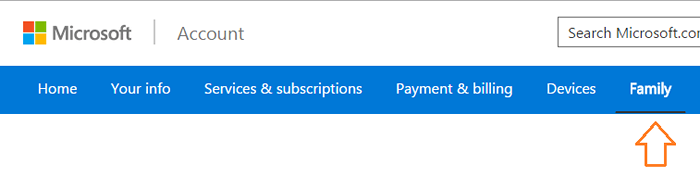
Tenga en cuenta que también puede bloquear ciertos sitios web aquí en el centro de cuentas y también establecer buenos hábitos de pantalla para su hijo.
- « Mensaje de búsqueda de estamos preparando la búsqueda en Windows 10
- Cómo desinstalar OneDrive en Windows 10 con un solo clic »

